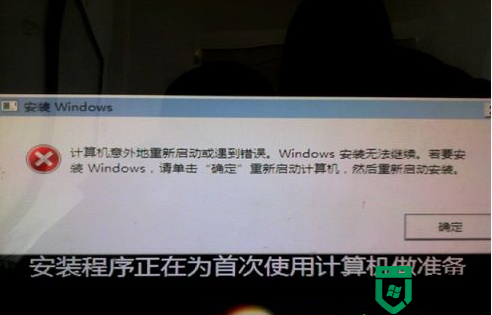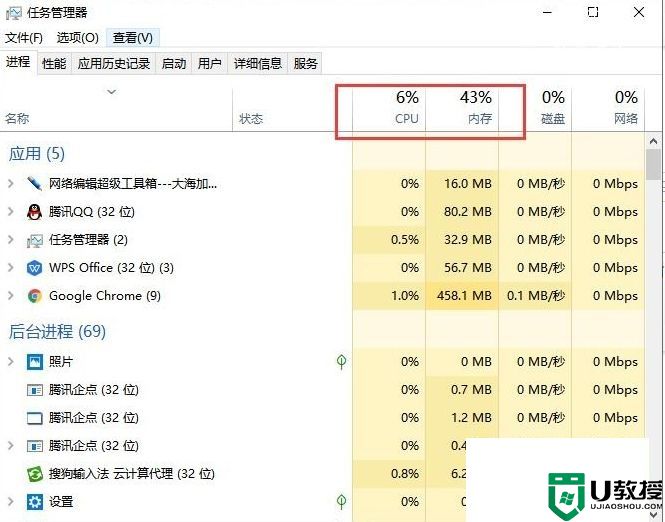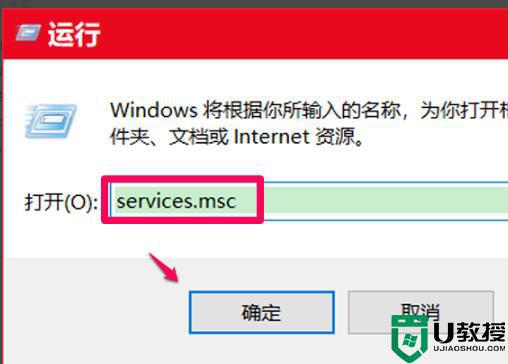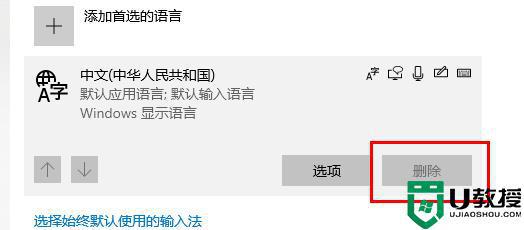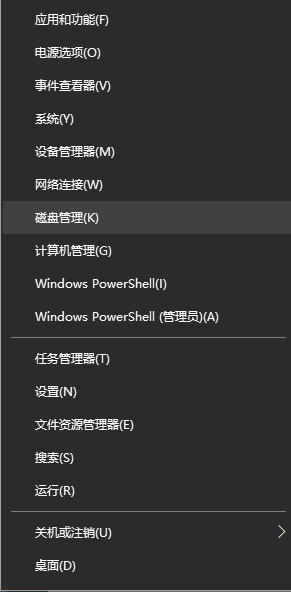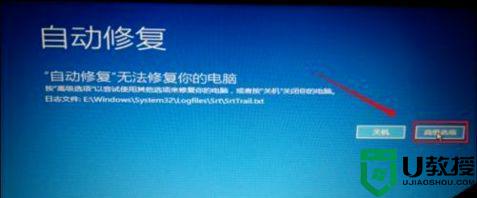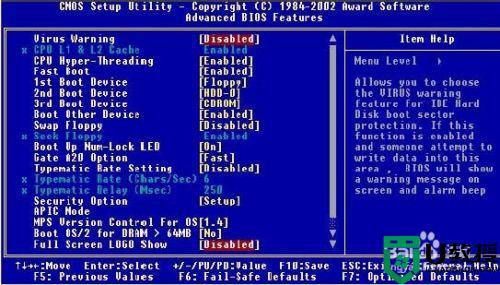戴尔笔记本安装win10重新启动遇到错误怎么修复
在入手戴尔笔记本win10电脑之后,很多用户对于厂商默认安装好的系统很是不满意,因此会在网上选择自己需要的win10版本进行安装,可是在安装完系统重新启动的时候却遇到了错误的提示,对此应该怎么修复呢?今天小编就来教大家戴尔笔记本安装win10重新启动遇到错误修复方法。

推荐下载:window10旗舰版下载
具体方法:
1、按下shift+f10 会打开命令窗口,进入到C:/windows/system32/oobe文件夹,输入msoobe回车然后输入msoobe即可进入下一步操作,但错误提示框仍然在,不用理会按照屏幕提示输入相应的信息直至完成系统的安装。安装好后WIN10系统无任何问题。
不会DOS命令请见下述:
1、按下shift+f10 会打开命令窗口,输入 CD/ 并按下回车键后将返回到根目录,此时屏幕上显示的是 C:/》 ;
2、接下来输入 cd windows/system32/oobe/
3、然后在输入:msoobe或msoobe.exe
4、之后就会弹出安装界面跟着提示下一步就行,用户名随意输入密码留空,推荐配置,后面就OK了
实例操作:点击WIN10 系统左下角--开始--运行--输入 CMD 会跳出命令窗口,然后输入 CD/ 并按下回车键后将返回到根目录,
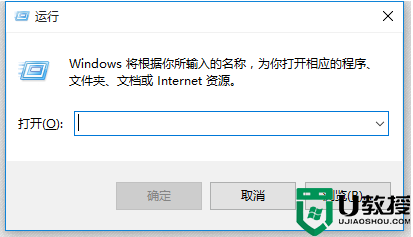
接下来输入cd windows/system32/oobe/ 进入这oobe目录后在输入msoobe.exe,实操完后窗口关不掉可同时按下CTRL+ALT+DELETE调出任务栏,结束任务即可关闭窗口。直接下一步下一步安装也不要紧,对系统唯一的影响是多建立了一个用户,还有就是输入法被还原成出厂设置了。
安装完成后若在进入桌面过程当中发生蓝屏,可重启按F8登陆进安全模式,成功登陆安全模式后再重启进入系统。
上述就是关于戴尔笔记本安装win10重新启动遇到错误修复方法了,有遇到相同问题的用户可参考本文中介绍的步骤来进行修复,希望能够对大家有所帮助。